タイでの車移動に便利なのが、タイ版UBERのGrabです。
アプリであらかじめ行き先を入力して料金決済をするので、現地の言葉をまったく話せなくても問題なく移動できるからです。
今回はタイでGrabを使った体験をもとに、Grabのメリットと利用手順を解説していきます。
タイでGrabを使う手順
Grabの使い方は以下のとおりです。
- Grabアプリを事前にダウンロードする
- 配車する
- 乗車する
- 評価する(チップを渡す)
それぞれ詳細を解説していきます。
STEP1:Grabアプリを事前にダウンロードする
まずは携帯にアプリを事前にダウンロードしておきましょう。
ダウンロードしたら使いたい場所を選択します。
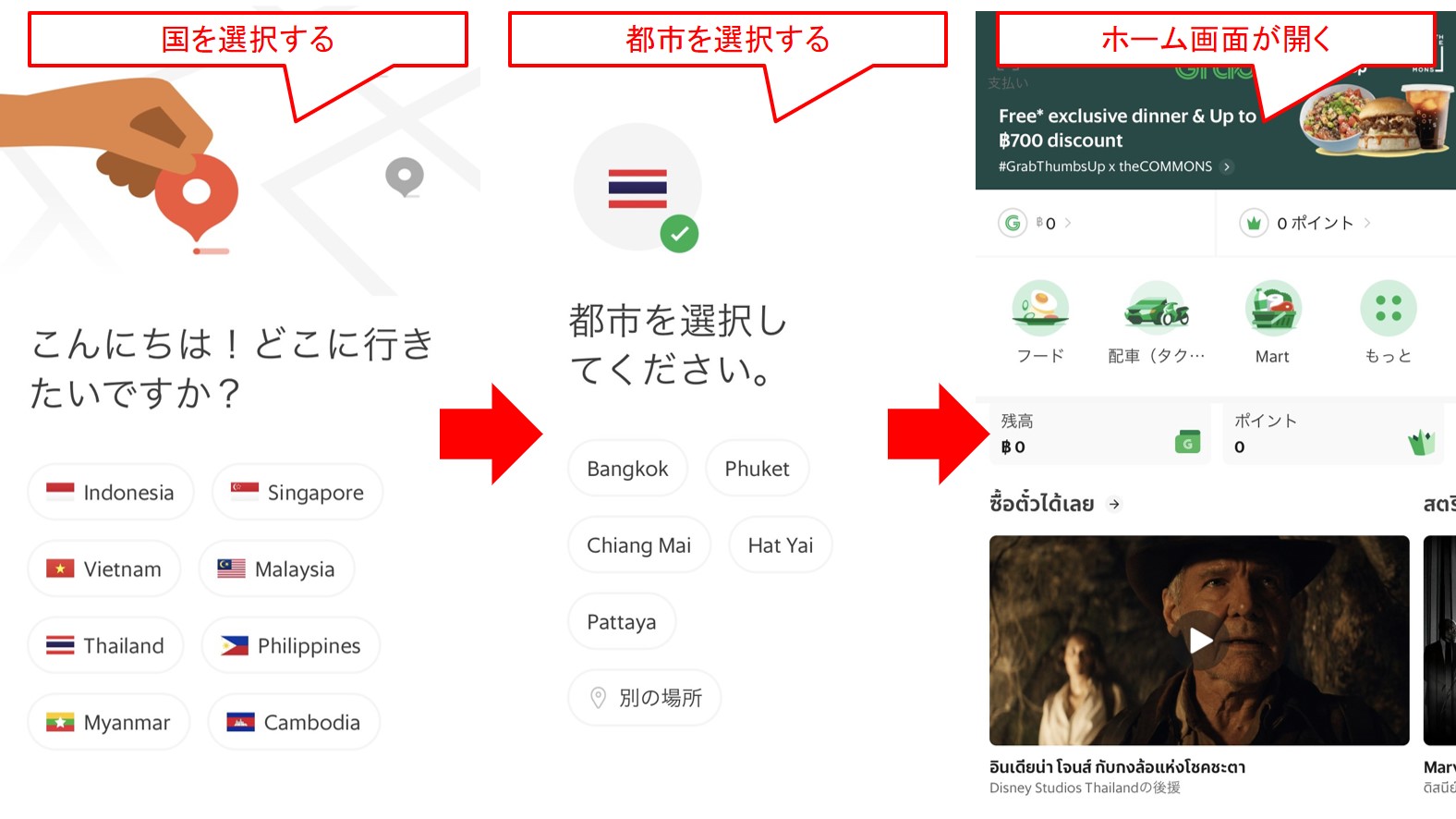
タイで使う場合は、「Thailand」を選択て、都市名を選択しましょう。
その後、名前とクレジットカードの支払い情報を登録しておきしょう。
ここまでは、日本にいてもできるので渡航前に済ませておくと、渡航後すぐに使えるので便利です。
STEP2:配車する
配車をするタイミングになったら、アプリを開いて「配車」を選択します。
選択すると、「Grabアプリで相手にも名前が表示されます」と表示されるので、同意(I Accept)を選択します。(同意しないとアプリを使えません)
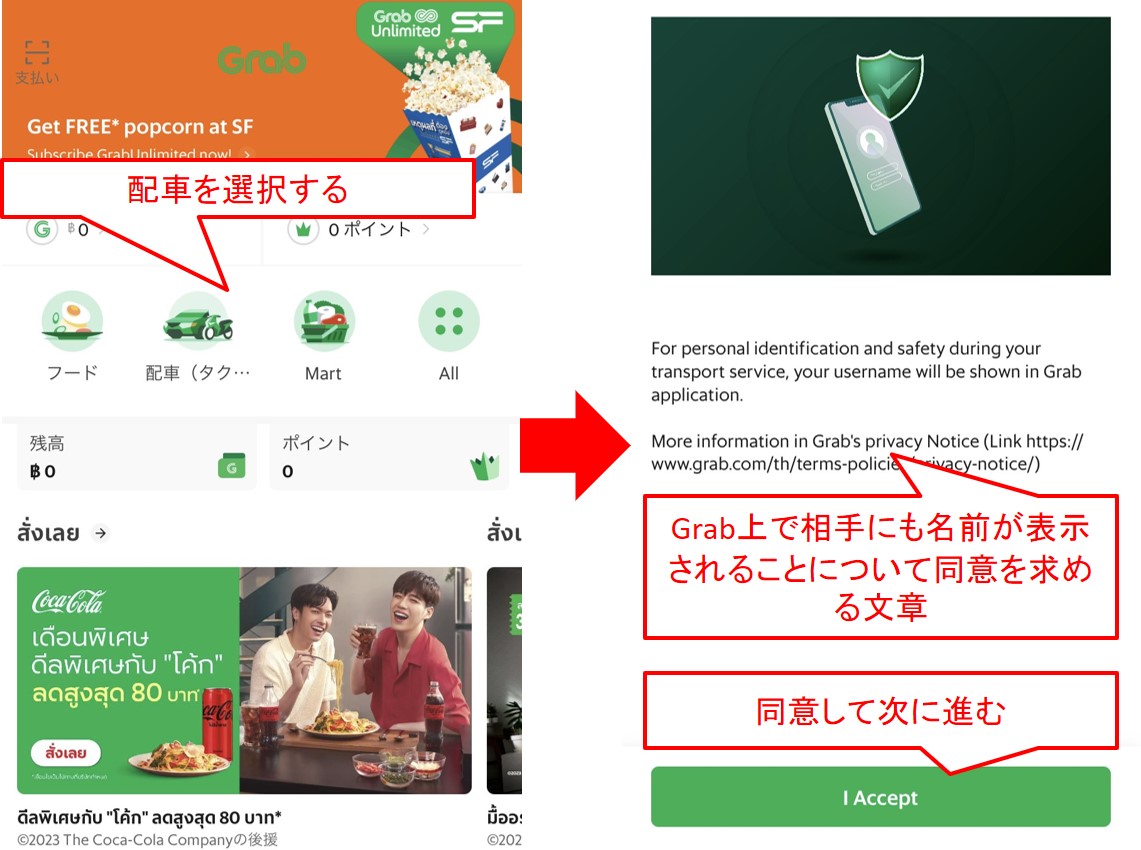
同意したら、行き先を入力します。
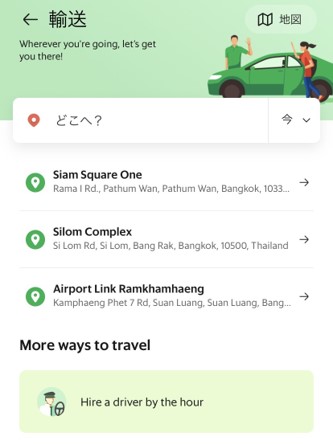
行き先を入力したら、ピックアップしてもらう場所を選びます。
ピックアップ場所を選ぶと車種と料金が選択されるので、好みの車種を選択して「予約」を押します。
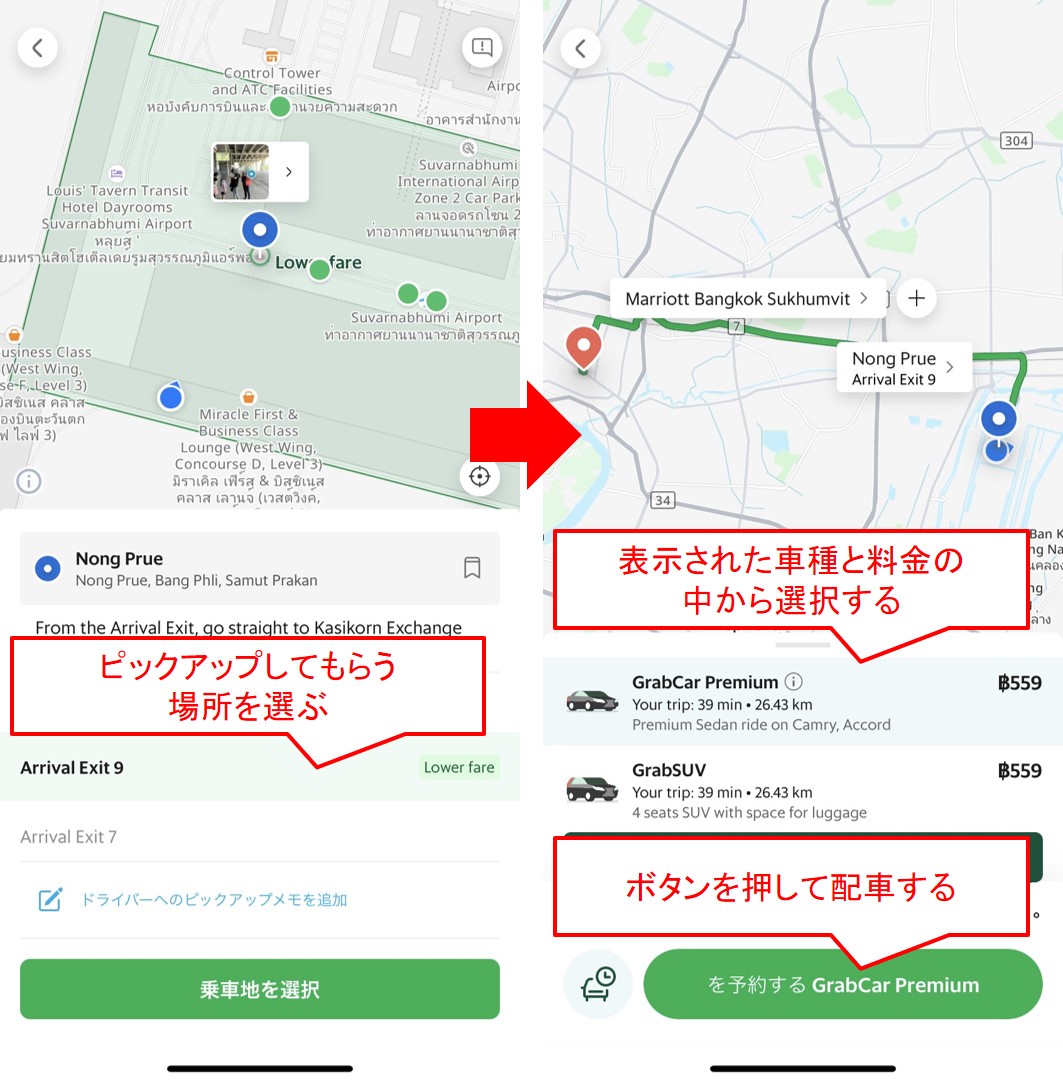
例ではバンコク「スワンナプーム空港」から「スクンビットのマリオットホテル」までの道順を示しています。
「予約」を押すと配車が始まります。
担当ドライバーが決まると、ドライバーの名前と評価、ナンバー、迎えにくる道順が表示されます。
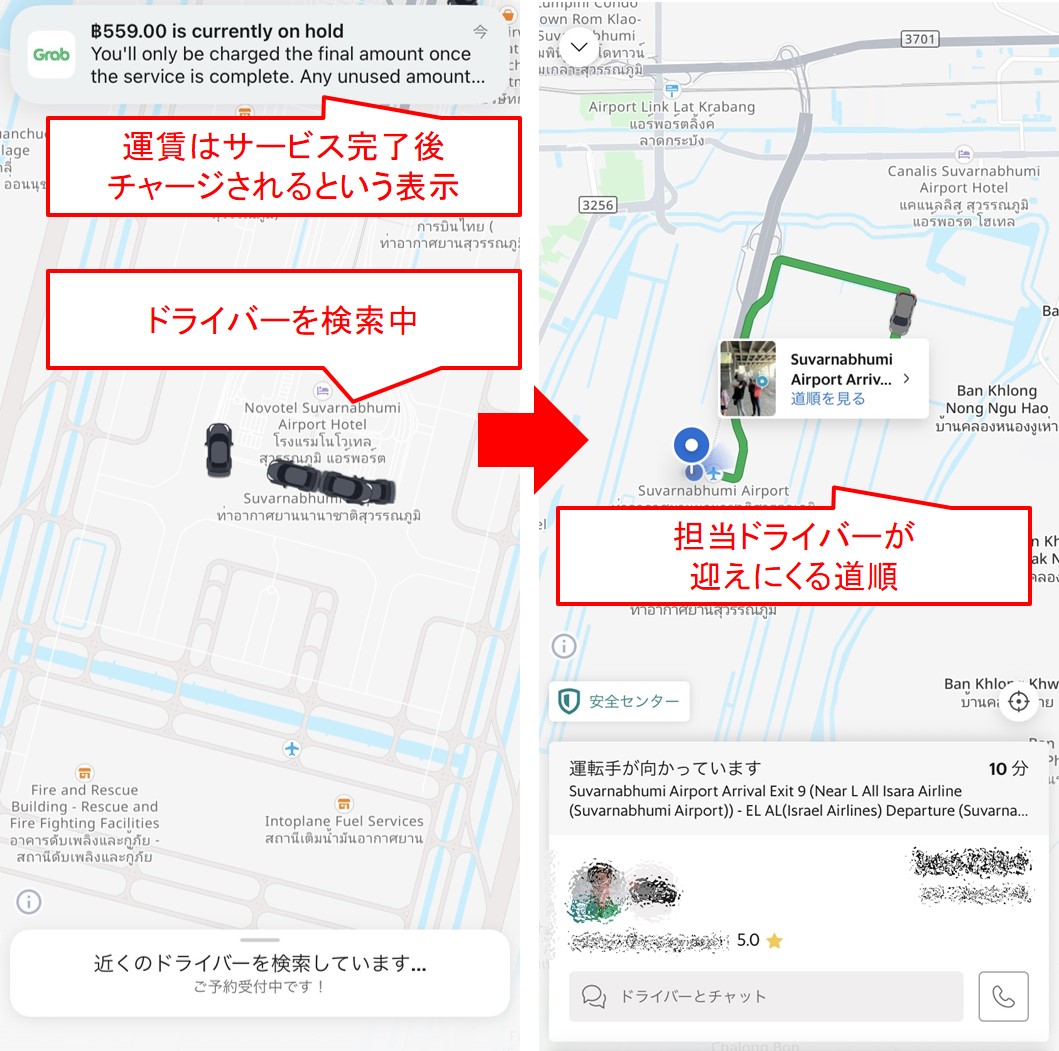
STEP3:乗車する
車が到着したら、ナンバーが一致していることを確認して乗車します。

STEP4:評価する(チップを渡す)
乗車すると、アプリが目的地までのナビ画面に切り替わります。
目的地に到着して下車すると、アプリが評価の画面になるので、ここでドライバーの評価とチップを入力します。(チップの支払いは必須ではありません)
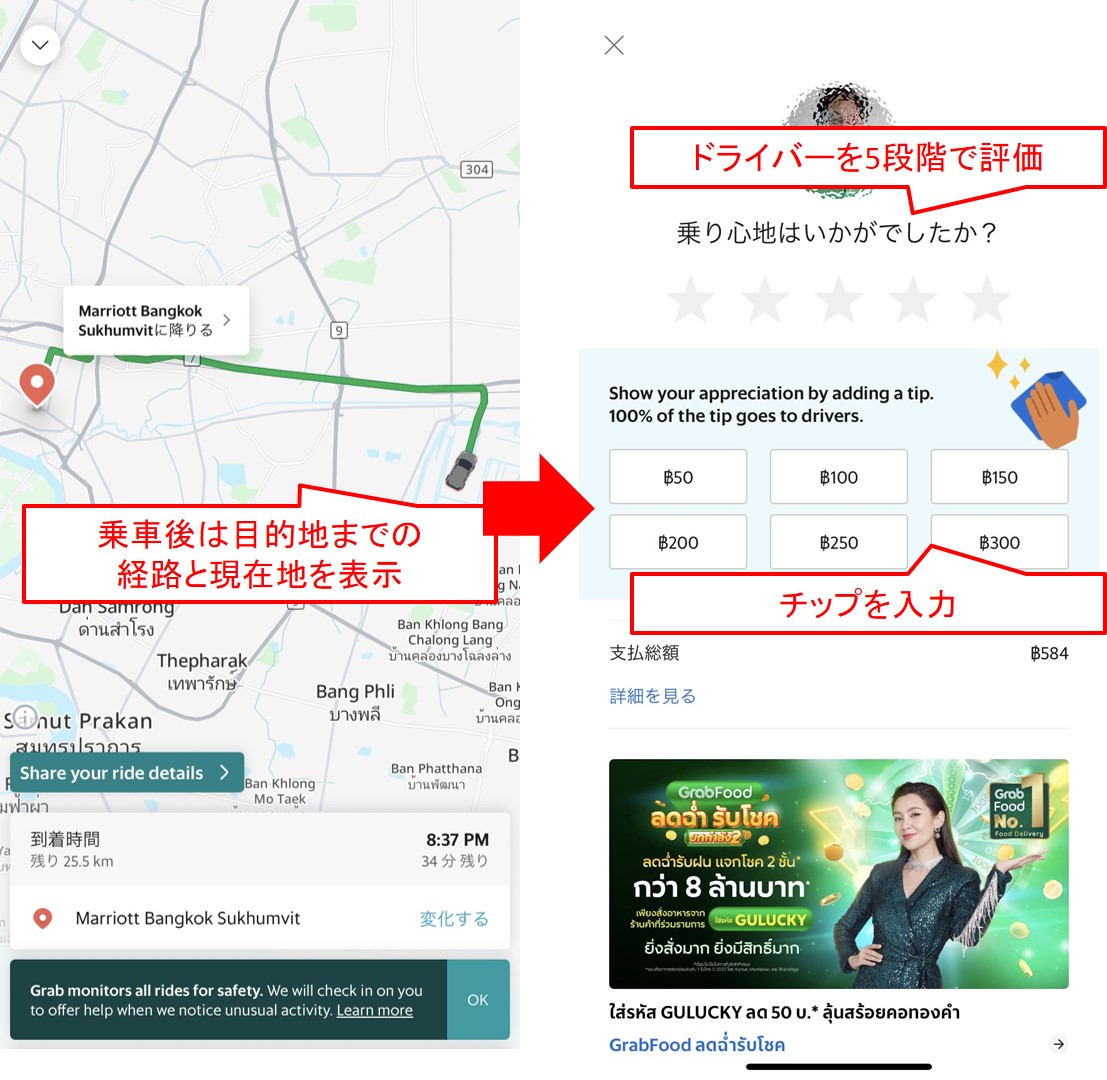
評価が完了すると、メールで支払い情報が送られてきます。
画面キャプチャーして印刷すれば、会社に提出する領収書にできます。
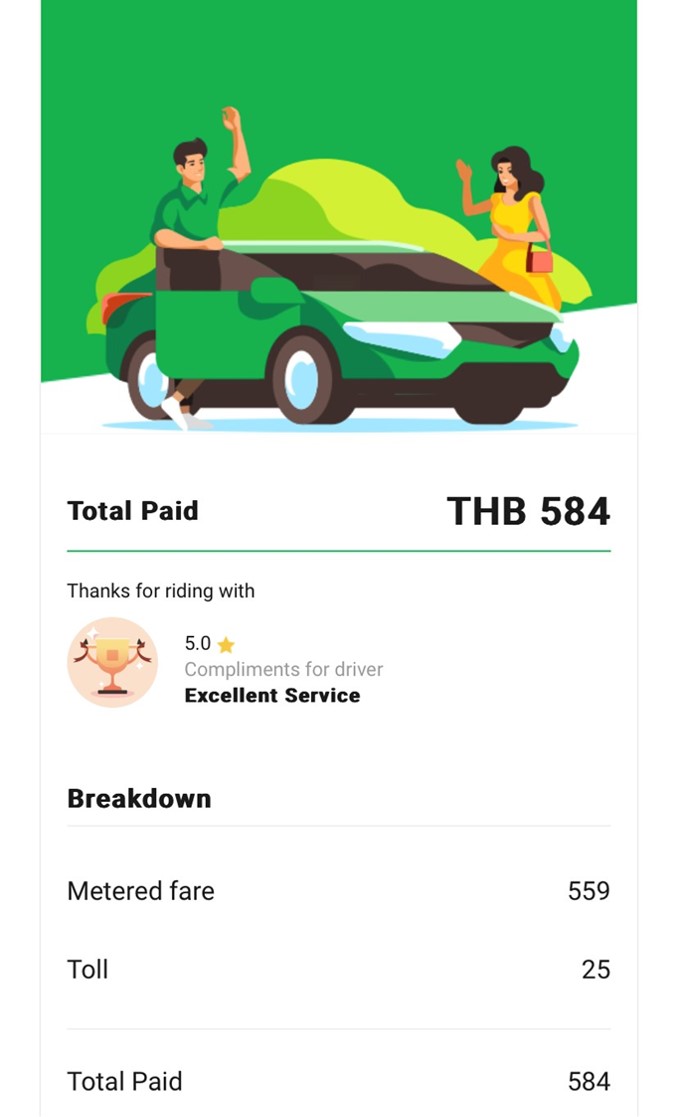
タイでGrabを使うメリット
タイでGrabを使うと、以下のようなメリットがあります。
- タクシーのように車を探さなくても、指定された車の方から迎えにきてくれる
- 行き先を事前に入力するので、乗ってから行き先を伝える必要がない
- クレジットカードで決済可能なので、現金が必要ない
Grabは、アプリひとつ、手間いらずで出発地から目的地まで運んでくれる優れものです。
まとめ
Grabは、アカウント作成からクレジットカードの入力までも手軽で、配車の手順も本当に簡単です。
Grabを有効活用すれば、タクシーいらずで現地での行動範囲を広げられるので、出張や旅行の際にぜひご利用ください。
タイで便利なネット通信は「アハモ」一択
タイでGrabを使うには、快適なネット通信が不可欠です。
タイでネット通信をする方法として、「ポケットWi-Fiの活用」や「現地SIMカードの利用」などがあります。
しかし、このような追加機器を必要とせずに、日本の携帯を追加料金なしで利用する手段があるのです。
それはドコモが提供している月額2,970円の格安スマホプラン「ahamo(アハモ)![]() 」です。
」です。
ahamoなら、日本で使っている携帯電話のそのまま利用して、わずか2-3分の手順で海外でも快適にスマホでネット通信できるようになります。
詳しくは、「【実体験】海外でahamoを使ってみた」をご覧ください。




